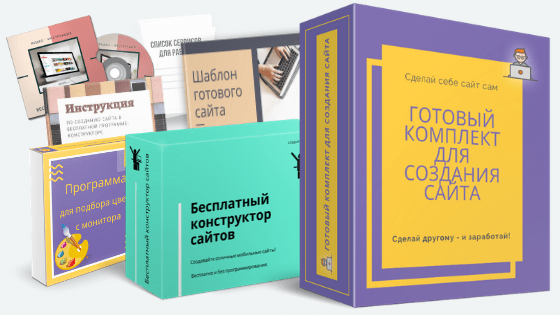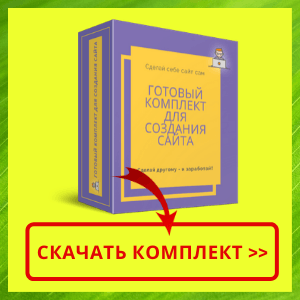Продолжаем серию статей о создании сайта в бесплатном конструкторе. Итак, здесь покажу, как загрузить сайт на хостинг Timeweb из бесплатного конструктора сайтов Mobirise.
Содержание
Загружаем сайт на хостинг
Выгружать сайт будем через FTP – соединение, которое уже встроено в конструктор, нужно просто завести свои данные.
Настройка FTP – соединения
Жмем кнопку «Опубликовать», далее «Редактировать».
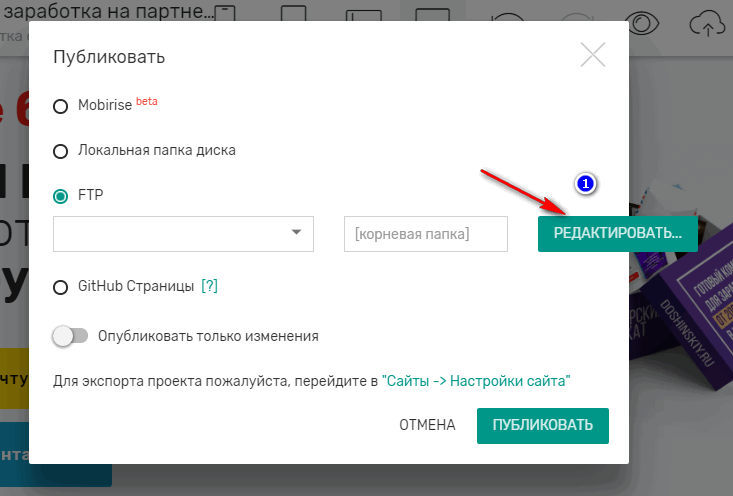
- Жмем кнопку «Добавить новый».
- Протокол выбираем FTP.
- Данные сервера берем на хостинге.
- Порт оставляем 21.
- Имя пользователя – Ваш логин от хостинга.
- Пароль – Ваш пароль от хостинга.
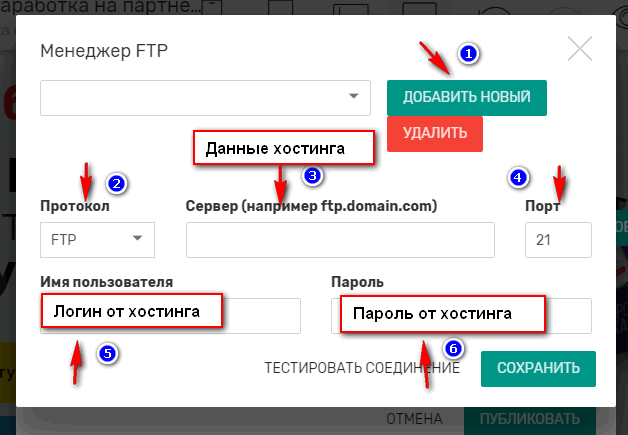
Данные сервера берем у хостинг-провайдера.
Заходим в наш кабинет Таймвеб.
Копируем данные из строки «Хост».
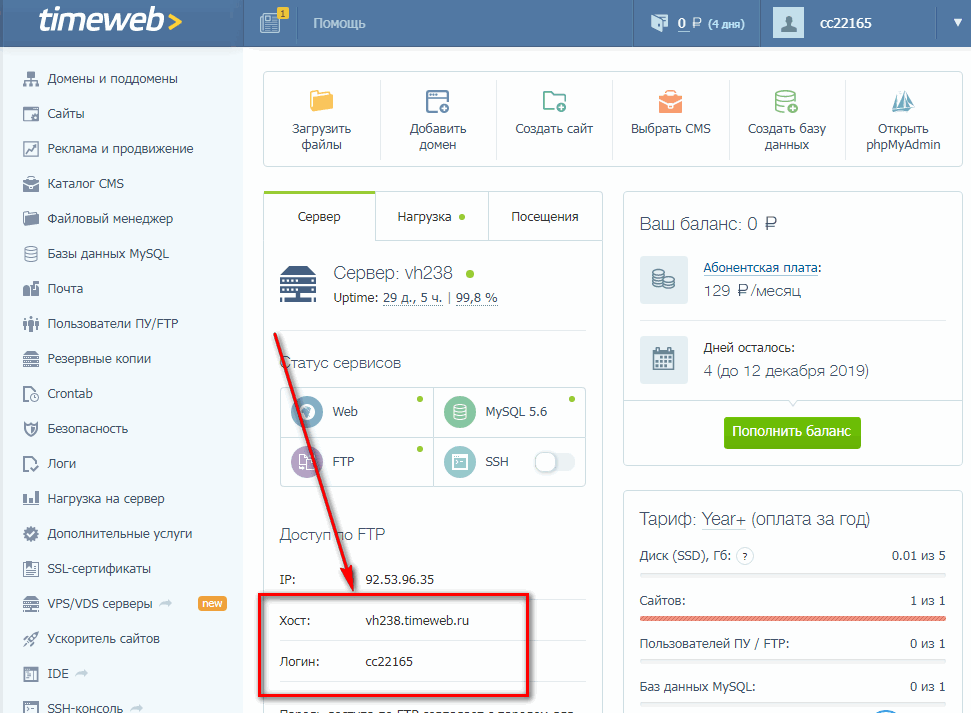
Вот что должно получиться (у Вас будут свои данные).
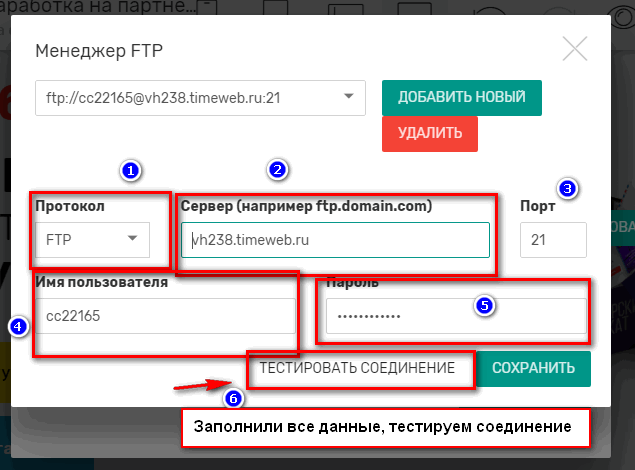
Тестируем соединение и сохраняем.
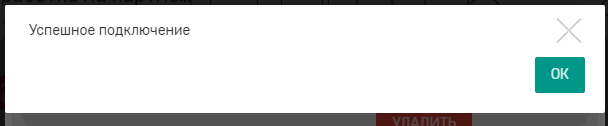
Соединение успешное.
Путь для сайта
Далее идем на хостинг –> файловый менеджер –> папка с сайтом (у меня — svoboda-zhizni.ru) –> папка public_html –> папка, которую создали для первого сайта (у меня — p-lift).
Копируем этот путь — ваш-сайт.ru/public_html /ваша-папка (у меня — svoboda-zhizni.ru/public_html/p-lift).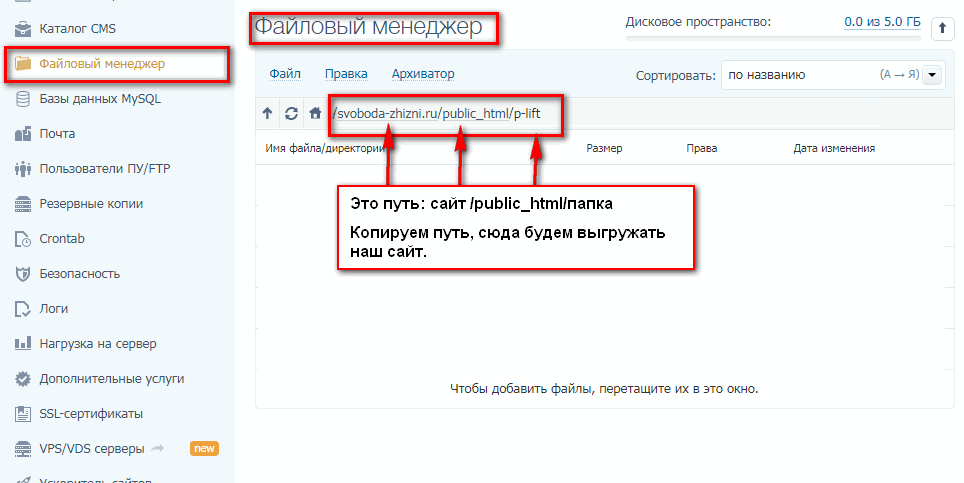 Заходим в конструктор сайтов и вставляем этот путь сюда:
Заходим в конструктор сайтов и вставляем этот путь сюда:
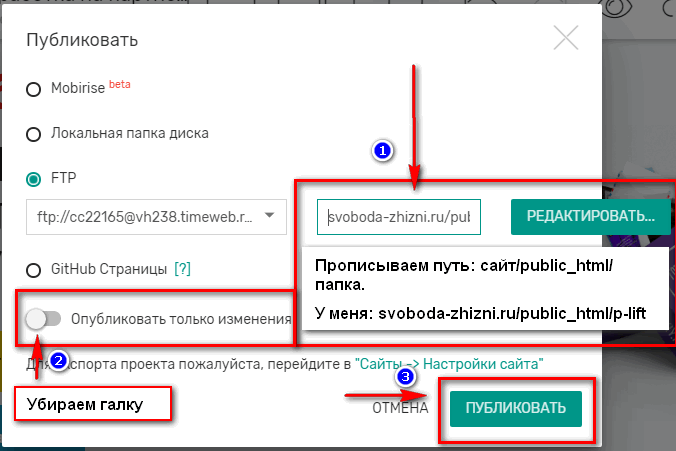
Убираем ползунок с «Опубликовать только изменения» и жмем «Публиковать».
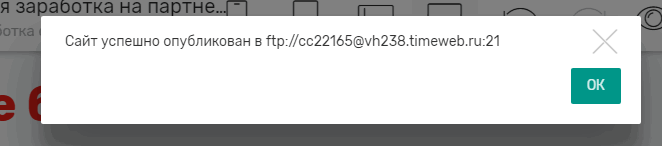
Сайт опубликован. Идем на хостинг и проверяем.
Проверка
После того, как все настройки сделаны, и сайт выгружен на хостинг, нужно обязательно все проверить!
Проверить, как отображаются страницы, как работают все кнопки и ссылки.
* Если файлы не появились там, куда мы их копировали, то обновите страницу.
* Если и сейчас не появились, еще раз все проверьте и повторите выгрузку заново.
* Если Вы забыли снять галочку с «Опубликовать только изменения», то сайт не выгрузится.
Делайте заново.
Здесь я показываю, как сделать 3-х страничный сайт.
Вы можете сделать 1 страницу с формой подписки прямо на главной странице и не заморачиваться с перенаправлением.
Вот что должно получиться в результате:
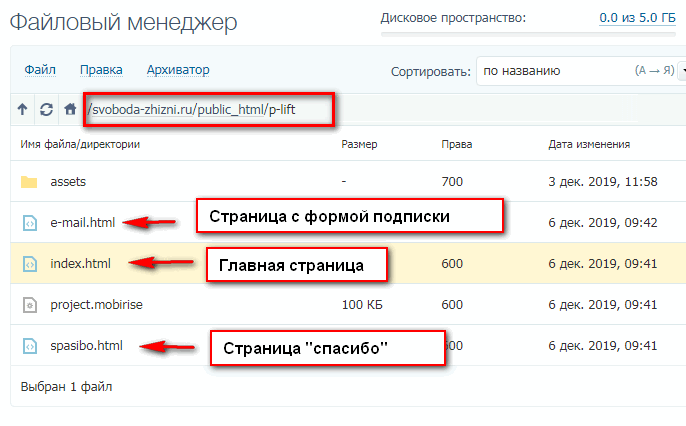
Ссылки на страницы сайта
Проверяем, как выглядит Ваш сайт после загрузки на хостинг.
Вот ссылки на страницы, которые у Вас должны получиться:
• https://ваш-сайт.ru/ваша-папка/index.html
• https://ваш-сайт.ru/ваша-папка/e-mail.html
• https://ваш-сайт.ru/ваша-папка/spasibo.html
Где:
• https:// — протокол безопасного соединения
• ваш-сайт.ru/ — имя Вашего домена
• public_html – удаляем эту часть из адресной строки
• ваша-папка/ — папка, которую создали для этого сайта
• index.html – название главной страницы
• e-mail.html – название страницы с формой подписки
• spasibo.html – название страницы «спасибо»
В моем случае это выглядит так:
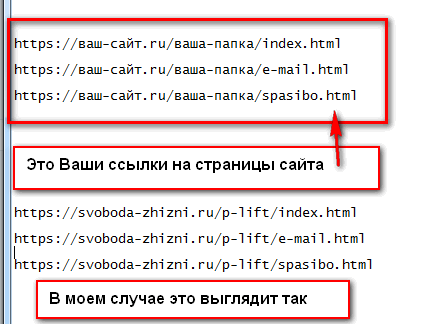
Копируем ссылку, вставляем в окно браузера и проверяем, что получилось.
Проверяем работу кнопок.
Если после нажатия на кнопку, Вас никуда не перенаправляет, то Вы либо не вставили в кнопку ссылку, либо поставили ее не верно.
Вернитесь в конструктор, проверьте что у Вас там стоит. Исправьте и выгрузите сайт за-ново, предварительно удалив все файлы из папки, куда выгружали Ваш сайт.
Вверху главная страница сайта.
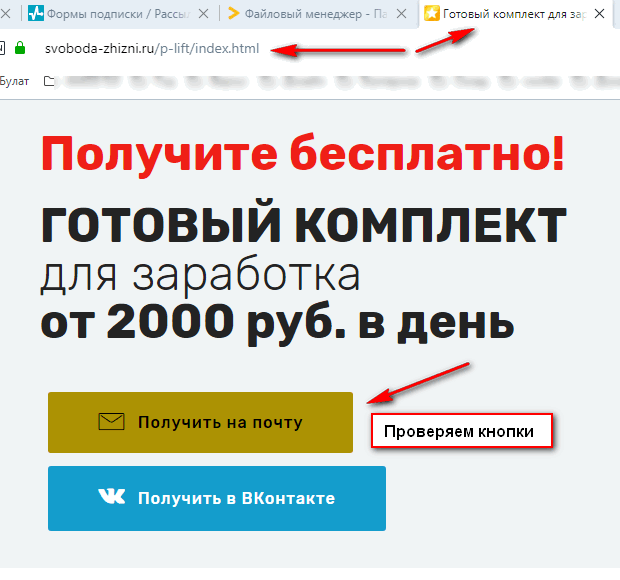
При нажатии на кнопку «Получить на почту» меня перенаправляет на страницу с формой подписки.
Сейчас там находится кнопка «Подробнее».
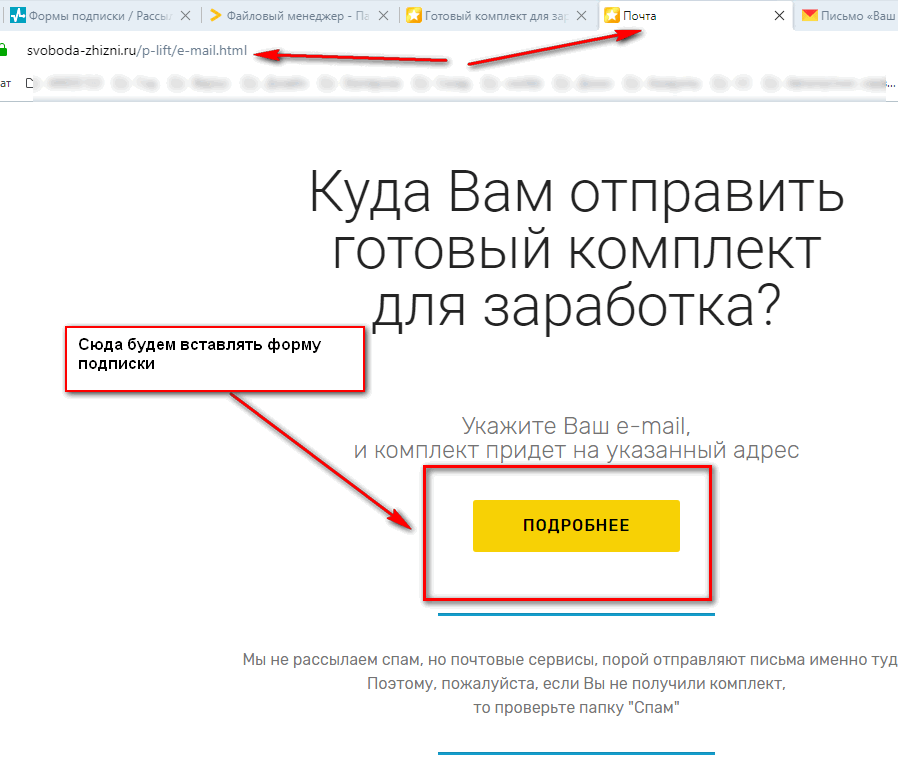
В дальнейшем, вместо этой кнопки, поставим форму для сбора подписчиков.
Настройки кнопки
Ниже приведены настройки моей кнопки «Получить на почту».
У меня в кнопке «Получить на почту» стоит переадресация на страницу сайта — Почта (e-mail.html)
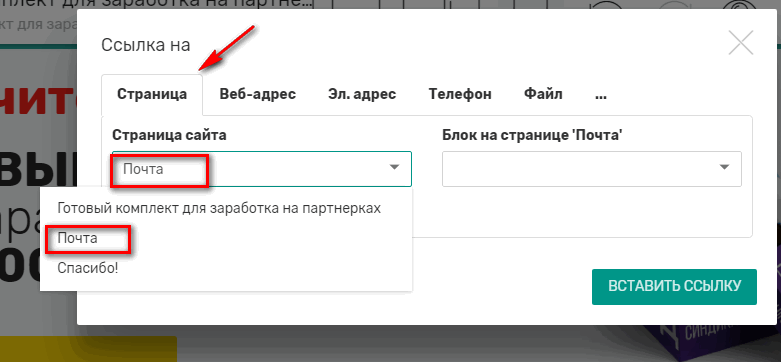
Это три страницы на моем сайте:
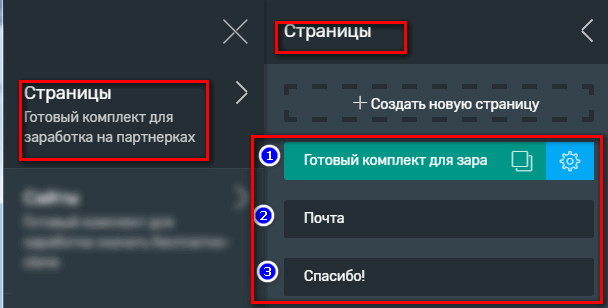
Здесь показаны настройки страниц:
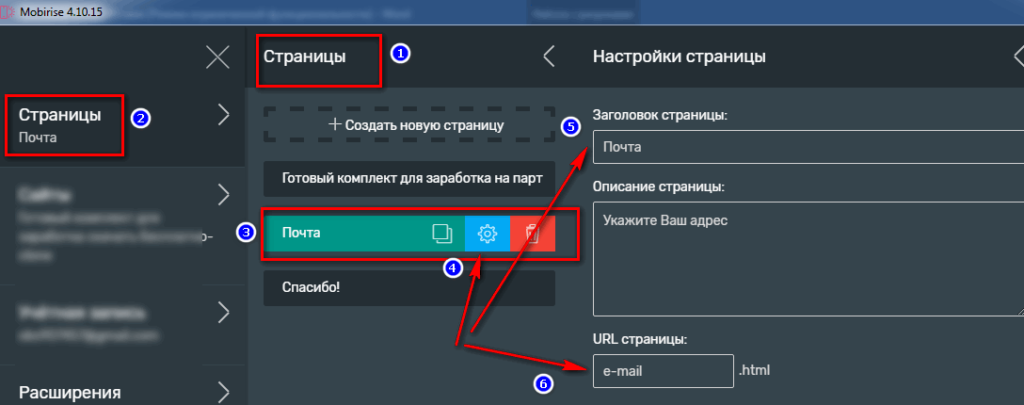
Итак, сайт выгружен.
Сейчас нужно вставить на него форму подписки для сбора подписчиков. И проверить, как все работает.
Форму подписки покажу на примере 2-х сервисов рассылок:
1. Goodly.pro
2. SendPulse.com
(Это будут две завершающие статьи из серии «Как сделать свой сайт с нуля бесплатно с готовыми шаблонами»).
Сервис Goodly.pro не имеет бесплатных тарифов, самый дешевый тариф – это 1 000 руб. в месяц.
Как получить тариф «Для уверенных» на 1 год всего за 5 т.р. – смотрите здесь >>>
Но здесь Ваша форма подписки не должна проходить модерацию!
Сервисом SendPulse.com можно пользоваться бесплатно до 2 500 подписчиков.
Но, здесь Ваша форма подписки, прежде чем начать работать, должна пройти модерацию, и не всегда это случается удачно, особенно если Ваш сайт связан с заработком в интернете.
В любом случае выбирать Вам.
Предыдущие статьи по теме:
- Как сделать свой сайт с нуля бесплатно с готовыми шаблонами >>>
- Регистрация домена и хостинга на Timeweb >>>
- Регистрация доменной почты на хостинге Timeweb >>>
- Конструктор сайтов скачать бесплатно русская версия >>>
Следующая статья по теме:
Здесь Вы можете скачать БЕСПЛАТНО «Готовый комплект для создания сайта»
Сейчас Вы знаете, как загрузить сайт на хостинг Timeweb из бесплатной программы-конструктора сайтов Mobirise.
Осталось только сделать форму подписки и интегрировать ее в наш сайт.
![]() Понравилась статья? Поделись с другом!
Понравилась статья? Поделись с другом!![]()